如何添加网络共享文件夹(设置网络共享文件夹图文教程)

大家好,我是老盖,感谢观看本篇文章,本文做的也有视频,也可以看我发布的视频。
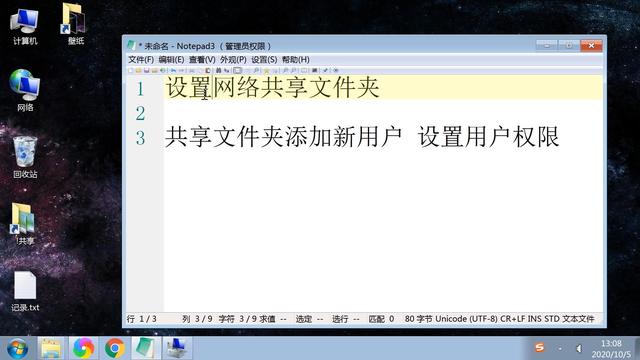
今天给大家讲一下共享文件夹和共享文件夹添加新用户和修改用户共享权限。

对着桌面计算机点右键点管理。
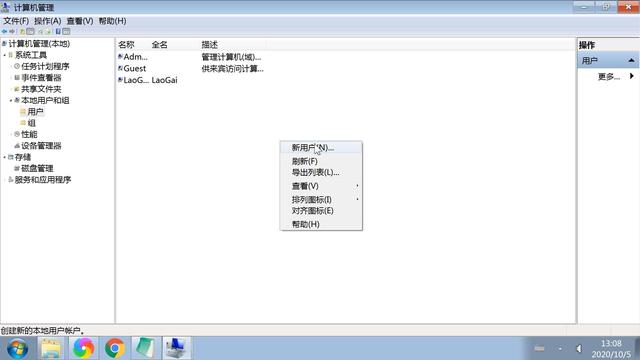
依次点击本地用户和组,用户,我们添加一个新用户。

新用户名字用abcd测试,添加密码和下方选项选择一下。

c盘有一个123文件夹,我们用它作为测试,对着它点右键点共享,点特定用户。
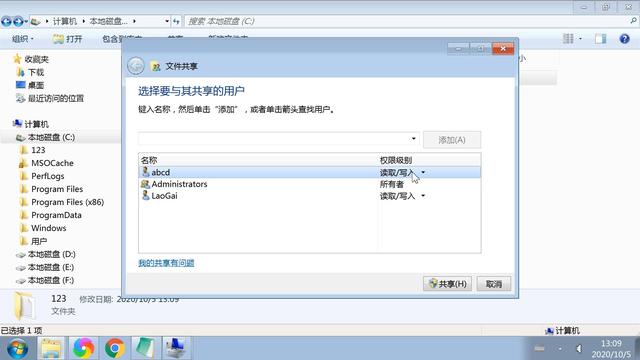
在文件共享中,添加abcd这个用户,然后权限级别可以设置一下读取写入权限,设置完成之后点共享。

这样这个123文件夹就共享完成了,新添加的用户是abcd,用户权限是读取和写入。

我们打开计算机管理,共享中可以看到,123这个文件夹已经被共享了。
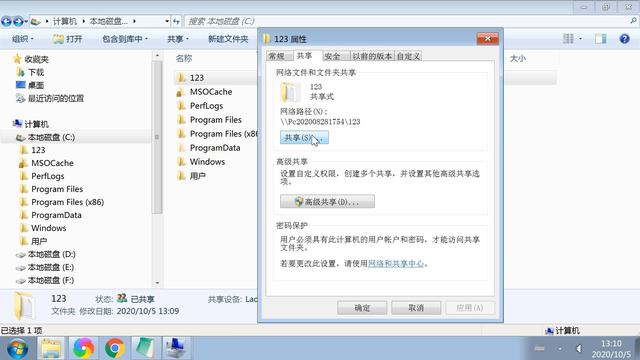
另外一种共享的方式,是对着123这个文件夹点右键属性,在共享标签页中,有共享和高级共享两个按钮,有经验的朋友点击这2个按钮进行可以手动共享和设置用户和权限。
感谢观看本篇文章,希望对你有所帮助,本文由老盖聊技术原创,本文是出于爱心帮助人的目的所写,请随意分享转载,感谢正能量传播。
,免责声明:本文仅代表文章作者的个人观点,与本站无关。其原创性、真实性以及文中陈述文字和内容未经本站证实,对本文以及其中全部或者部分内容文字的真实性、完整性和原创性本站不作任何保证或承诺,请读者仅作参考,并自行核实相关内容。文章投诉邮箱:anhduc.ph@yahoo.com






